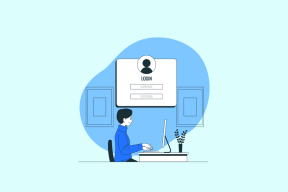Correggi il codice di errore di Windows Defender 0x80016CFA – TechCult
Varie / / May 05, 2023
Confuso sul fatto che il codice di errore di Windows Defender 0x80016cfa sia reale o una truffa? Sfortunatamente, questo errore non è un vero problema sul tuo PC, piuttosto è un avviso di frode mascherato da messaggio di supporto tecnico. Questo tipo di truffa di solito appare sotto forma di un pop-up sullo schermo. Quindi, se anche tu stai affrontando lo stesso, continua a leggere questa guida per conoscere soluzioni efficaci per risolvere il problema.

Sommario
Come correggere il codice di errore di Windows Defender 0x80016CFA
Stai riscontrando il codice di errore di Windows Defender 0x80016cfa? Leggi questa guida per sapere cos'è questo errore e come risolverlo.
Risposta rapida
Prova a disabilitare le estensioni del browser sospette. Segui i passaggi seguenti per farlo:
1. Avvia il tuo browser web.
2. Vai al Estensioni menù.
3. Disabilita le estensioni di terze parti indesiderate.
Il codice di errore 0x80016cfa è reale o è una truffa?
Questo codice di errore ha causato confusione a molti utenti e per buoni motivi. Sfortunatamente, il codice di errore 0x80016cfa non è un vero problema con la sicurezza del tuo computer, ma piuttosto un avviso fraudolento mascherato da messaggio di supporto tecnico. Il messaggio di solito ti chiede di chiamare il numero di telefono visualizzato sullo schermo, ma è importante essere consapevoli che questa è solo una tattica usata per truffarti. Ecco alcuni punti da sapere su questo problema,
- Il codice di errore 0x80016cfa viene comunemente riscontrato dopo aver scaricato software di terze parti, come un download manager, un lettore multimediale o un convertitore PDF.
- Inoltre, le estensioni o i plug-in supportati dalla pubblicità potrebbero essere la causa principale del problema.
- Quando si verifica l'errore, in genere occupa l'intero schermo e si blocca, rendendo impossibile uscire facendo clic sul pulsante X o OK.
Questa può essere un'esperienza frustrante e spaventosa, ma è importante mantenere la calma e non cadere nella truffa. Ecco alcuni metodi forniti di seguito per correggere il codice di errore di Windows Defender 0x80016cfa:
Metodo 1: riavvia Windows
Il riavvio di Windows potrebbe potenzialmente risolvere il codice di errore 0x80016cfa con Windows Defender.
1. Premere Alt+F4chiavi contemporaneamente per aprire Spegni Windows finestra.
2. Seleziona il Ricomincia opzione dal menu a discesa cliccandoci sopra.

3. Per completare il processo di riavvio, fare clic su OK.
Metodo 2: eseguire l'avvio pulito
Per risolvere il problema con il codice di errore 0x80016cfa di Windows Defender, è necessario per eseguire un avvio pulito sul tuo PC e diagnostica il problema passo dopo passo.
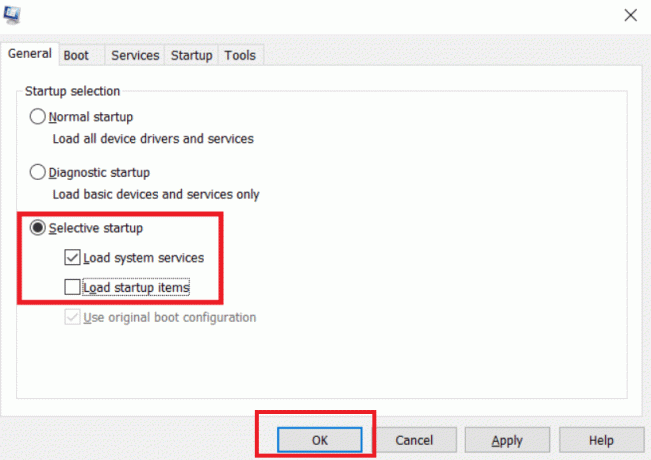
Metodo 3: eseguire la risoluzione dei problemi di Windows Update
L'esecuzione dello strumento di risoluzione dei problemi di Windows Update potrebbe risolvere il codice di errore 0x80016cfa con Windows Defender. Lo strumento di risoluzione dei problemi può aiutare a identificare e risolvere problemi comuni con Windows Update. Consulta la nostra guida a eseguire lo strumento di risoluzione dei problemi di Windows Update.

Metodo 4: eseguire la scansione malware
Secondo diversi specialisti Microsoft, l'esecuzione di una scansione sul PC può aiutare a preservarne l'immunità dalle minacce. La presenza di virus o malware sul tuo sistema potrebbe portare al verificarsi del codice di errore di Windows Defender 0x80016cfa. Pertanto, si consiglia di eseguire una scansione del computer secondo le istruzioni riportate nella nostra guida su Come posso eseguire una scansione antivirus sul mio computer?

Inoltre, se desideri eliminare malware dal tuo computer, consulta la nostra guida su Come rimuovere malware dal tuo PC in Windows 10.
Metodo 5: disabilita le estensioni del browser indesiderate
È possibile che le estensioni web installate sul tuo Google Chrome browser sono responsabili di questo problema fraudolento Codice di errore di Windows Defender 0x80016cfa. Per disattivare queste estensioni web, ti preghiamo di eseguire le procedure descritte di seguito sul tuo computer.
1. Avvia il Google Chrome applicazione e selezionare i tre punti allineati verticalmente.

2. Seleziona l'opzione per Più strumenti dall'elenco, quindi procedere alla scelta Estensioni dal successivo menu a tendina.

3. Disattivare l'opzione per i componenti aggiuntivi Web utilizzati nel tuo Google Chrome applicazione. Come un'illustrazione, il downloader di immagini viene utilizzato.
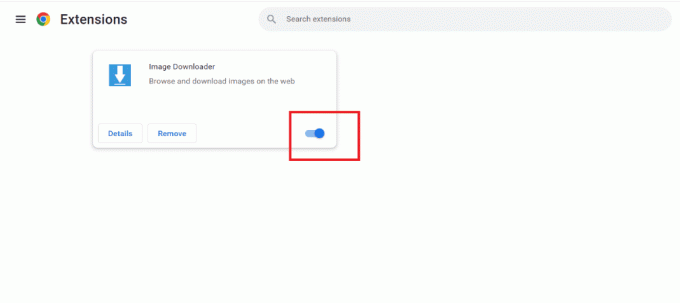
Nota: Se il supplemento web non è cruciale, puoi eliminarlo selezionando il Rimuovere pulsante.
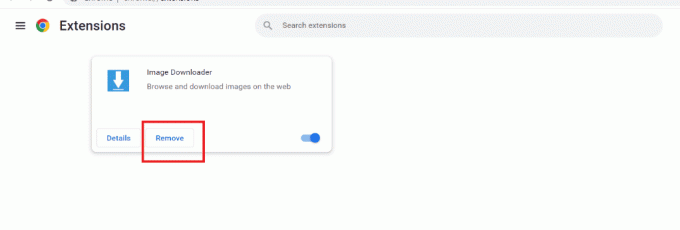
Metodo 6: disabilitare temporaneamente l'antivirus (se applicabile)
La disattivazione temporanea del programma antivirus può risolvere il problema con Windows Defender se il programma antivirus è in conflitto con esso. Tuttavia, non è consigliabile lasciare il computer senza protezione antivirus per un lungo periodo di tempo, in quanto ciò può rendere il sistema vulnerabile a malware e altre minacce alla sicurezza. Si consiglia inoltre di mantenere aggiornati sia l'antivirus che il software Windows Defender per garantire la massima sicurezza del sistema. Consulta la nostra guida a Come disabilitare temporaneamente l'antivirus su Windows 10.

Metodo 7: eseguire scansioni SFC e CHKDSK
È possibile che l'esecuzione di SFC e CHKDSK possa aiutare a risolvere il problema del codice di errore 0x80016cfa di Windows Defender correggendo qualsiasi danneggiamento del file di sistema sottostante che potrebbe causare il problema.
1. premi il Tasto Windows e cercare Prompt dei comandi, quindi premi il Tasto Invio.
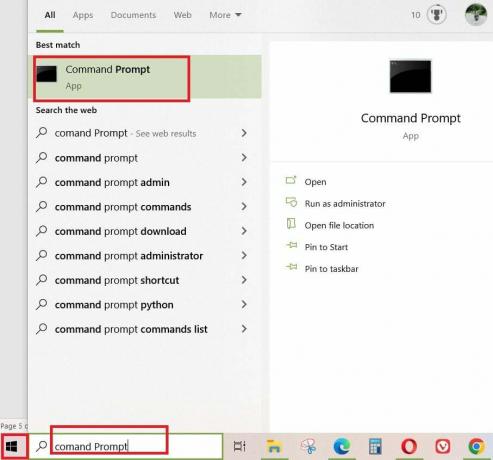
2. Quindi, inserisci il seguente comando nel file Prompt dei comandi finestra e premere il tasto Invio:
Sfc /scannow
O
sfc /scannow /offbootdir=c:\ /offwindir=c:\windows
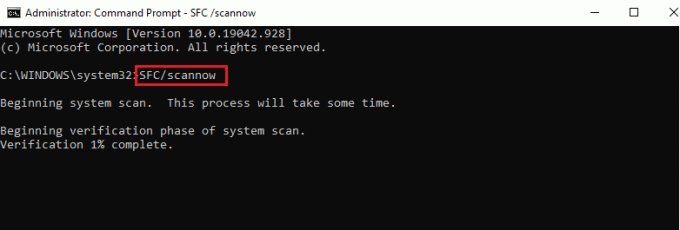
3. Dopo aver inserito il comando, consentire il completamento del processo, quindi riavviare il PC finire.
4. Quindi, corri CHKDSK comando, Per farlo segui la nostra guida su Correggi gli errori del file system con Check Disk Utility (CHKDSK).
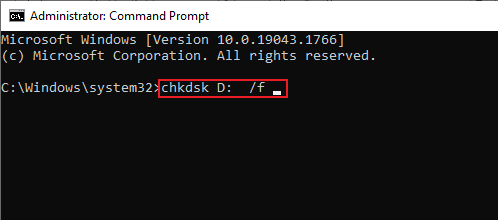
5. Consentire al processo di fine E riavviare il PC per attuare le modifiche.
Metodo 8: disinstallare l'applicazione difettosa
La disinstallazione di un'applicazione problematica può correggere il codice di errore di Windows Defender 0x80016CFA, ma ciò non è garantito. Il codice di errore 0x80016CFA può avere più cause e la disinstallazione dell'applicazione difettosa può risolvere il problema solo se l'applicazione era la fonte dell'errore.
1. premi il Pulsante Windows, tipo Pannello di controllo e seleziona Aprire.

2. Scegliere Disinstallare un programma Sotto Programmi categoria.
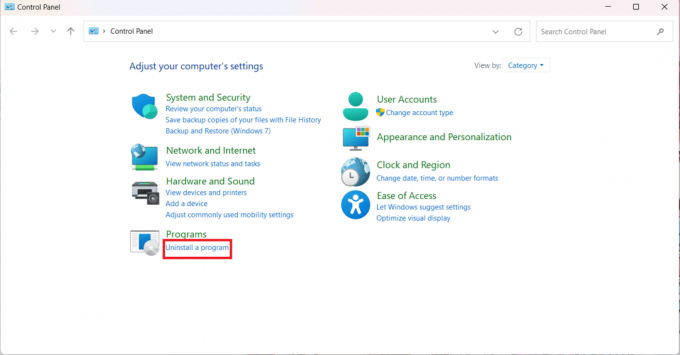
4. Clicca sul Applicazione difettosa e scegli il Disinstalla opzione.
Nota: Qui, l'applicazione Heartbeat viene utilizzata solo per illustrazione scopo.

Speriamo che questa guida sia stata utile e che tu possa sapere che il codice di errore 0x80016cfa è reale o una truffa e correggere il codice di errore di Windows Defender 0x80016cfa. Inoltre, riteniamo che uno dei metodi descritti in questo articolo sia stato in grado di risolvere efficacemente il tuo problema. Se hai ulteriori domande o approfondimenti da condividere, ti invitiamo a lasciare un commento qui sotto. Il nostro obiettivo è fornire il miglior supporto possibile e il tuo feedback è una parte importante di tale processo. Quindi, facci sapere come è andata e se c'è qualcos'altro in cui possiamo aiutarti.
Elon è uno scrittore di tecnologia presso TechCult. Scrive guide pratiche da circa 6 anni e ha trattato molti argomenti. Ama trattare argomenti relativi a Windows, Android e gli ultimi trucchi e suggerimenti.